
Questo software manterrà i tuoi driver attivi e funzionanti, proteggendoti così da errori comuni del computer e guasti hardware. Controlla subito tutti i tuoi driver in 3 semplici passaggi:
- Scarica DriverFix (file di download verificato).
- Clic Inizia scansione per trovare tutti i driver problematici.
- Clic Aggiorna driver per ottenere nuove versioni ed evitare malfunzionamenti del sistema.
- DriverFix è stato scaricato da 0 lettori questo mese.
Uno dei problemi più fastidiosi e più grandi per i proprietari di laptop è il problema con la ricarica. E poiché la ricarica è una parte essenziale dell'utilizzo di qualsiasi laptop, i problemi con la ricarica devono essere risolti immediatamente. Quindi, ti mostreremo e ti spiegheremo cosa dovresti fare, se il tuo laptop è collegato, ma non è in carica.

Varie cause possono impedire la ricarica del laptop, da piccoli problemi software a gravi problemi hardware, che richiedono l'intervento di professionisti. Quindi, esploreremo vari casi e sintomi qui e ti forniremo una soluzione adeguata. Perché, in base ai tuoi sintomi, puoi determinare il problema e trovare la soluzione. Quindi, iniziamo.
Come risolvere i problemi di ricarica del laptop
Controlla le tue connessioni
La prima cosa che controlleremo sono le connessioni tra il tuo laptop e un caricabatterie. Iniziamo controllando se sei collegato correttamente. Sembra una soluzione ovvia e stupida, ma se forse qualcosa ti è sfuggito di vista e potrebbe richiedere un po' più di lavoro di quanto pensassi in primo luogo. Perché, se hai qualche problema con la connessione, nessuna modifica software o hardware può aiutarti.
Innanzitutto, controlla l'adattatore CA e assicurati che tutti i cavi rimovibili siano collegati correttamente. Quindi, controlla se tutto è a posto con il vano batteria, controlla se la batteria è posizionata correttamente e se tutto è a posto con entrambi i punti di contatto della batteria e del laptop.
Se tutto va bene con i collegamenti della batteria, dovresti "esplorare" un po' di più i connettori di alimentazione. Controlla se il tuo connettore di alimentazione presenta piegature o rotture, facendo scorrere le dita lungo di esso (scollegalo prima, ovviamente), controlla anche le estremità per i collegamenti rotti. Ora, dai un'occhiata al tuo adattatore CA. Noti qualcosa di insolito? Prova a collegarlo a un altro laptop e verifica se si carica normalmente, in caso contrario il problema è probabilmente nel caricabatterie.
Controlla la tua batteria
Se hai "scansionato" a fondo tutte le connessioni di alimentazione e tutto sembra essere a posto, forse il problema risiede nella batteria. La prima cosa che dovresti provare è rimuovere completamente la batteria e quindi collegare il tuo laptop. Se il laptop si alimenta correttamente, il problema era probabilmente la batteria danneggiata. Proprio come hai fatto con il caricabatterie, puoi inserire la batteria in un altro laptop e vedere se c'è qualcosa di diverso.
Fortunatamente la batteria e gli accordi sono le parti più economiche e facili da sostituire del laptop. Gli accordi non dovrebbero essere più di $ 10 online, mentre le batterie possono essere acquistate per meno di $ 100. Puoi trovare il cavo corretto cercando sotto il modello del tuo laptop, mentre le batterie spesso hanno i loro numeri di modello. Ma probabilmente è più facile cercare la stessa batteria che hai già.
Assicurati che il tuo laptop non sia surriscaldato
Se la temperatura del tuo laptop è troppo alta, potrebbero verificarsi alcuni problemi di ricarica. Nel primo caso, il sistema si spegnerà per evitare il surriscaldamento della batteria e provocare incendi/esplosioni. E in altri casi, l'alta temperatura potrebbe accendere il sensore della batteria, che dirà al tuo computer quella batteria è completamente carica o manca completamente, il che logicamente causerà la ricarica i problemi. Problemi come questi si verificano più spesso sui laptop più vecchi, con dispositivi di raffreddamento e prese d'aria di qualità inferiore. Quindi, se noti che il tuo laptop è surriscaldato, non provare a bruciarlo con la ricarica, ma invece spegnilo e lascialo raffreddare.
Scopri Opzioni risparmio energia e altre impostazioni
Ormai, abbiamo coperto tutti i problemi relativi all'hardware con la ricarica e, se controlli tutto quanto sopra, e stai ancora affrontando il problema, c'è una grande possibilità che sia correlato al software. Inizieremo la nostra "indagine sul software" controllando il tuo piano energetico. Vai su Cerca, digita Opzioni risparmio energia e premi Invio. Controlla tutte le sezioni della finestra e assicurati che tutto sia corretto se noti che il tuo piano di alimentazione è diverso da quello che dovrebbe essere, dai un'occhiata al nostro articolo sulla prevenzione della modifica automatica del piano di alimentazione. Dovresti anche verificare se va tutto bene anche con la batteria, il display e le opzioni di sospensione. Se non sei sicuro di quali opzioni siano le migliori per te, probabilmente la scelta migliore è ripristinare il profilo di alimentazione alle impostazioni predefinite.
Aggiorna i tuoi driver
Questo vale soprattutto se hai recentemente aggiornato il tuo laptop a Windows 10, perché forse non hai ancora ricevuto tutti i driver necessari. Quindi, non farà alcun male se controlli se i driver della batteria sono aggiornati. Per farlo, segui questi passaggi:
- Vai su Cerca, digita devicemanager e apri Gestione dispositivi
- Trova la sezione "Batterie" e usala. Dovresti vedere tre elementi, uno per la batteria, uno per il caricabatterie e uno elencato come "Microsoft ACPI Compliant Control Method Battery" (forse vedrai solo il caricabatterie e la batteria del metodo di controllo conforme a Microsoft ACPI, dipende dal il computer portatile)
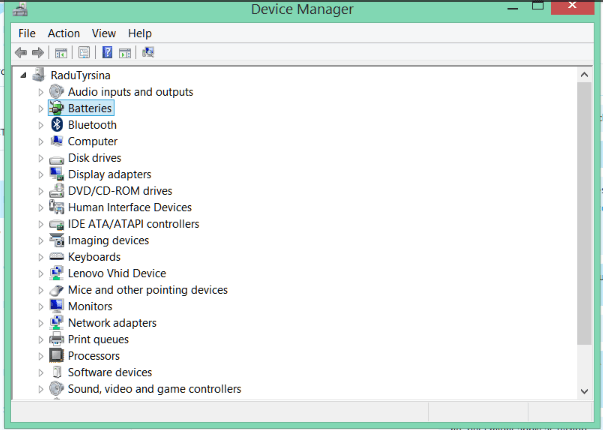
- Fare clic con il pulsante destro del mouse su uno degli elementi e andare su Aggiorna software driver. Attendi che la procedura guidata cerchi gli aggiornamenti disponibili, se ce ne sono, verranno installati automaticamente sul tuo laptop
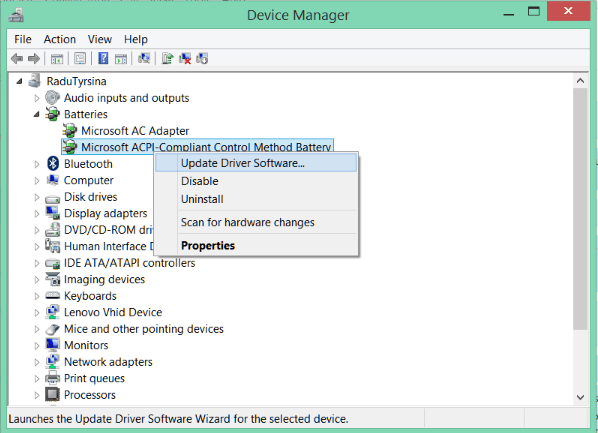
- Fai la stessa cosa per il resto degli articoli
- Una volta aggiornati i driver, riavvia il laptop e prova a caricarlo di nuovo. Se non riesci ancora a caricarlo, disinstalla "Microsoft ACPI Compliant Control Method Battery", riavvia e riprova
Chiama il supporto tecnico
Se hai seguito completamente la nostra guida e ancora non hai trovato la causa del tuo problema di ricarica, è il momento giusto per contattare il supporto tecnico. Alcuni laptop, realizzati da alcuni produttori particolari, hanno i loro problemi unici, quindi contatta il tecnico del produttore del tuo laptop il supporto sarà probabilmente utile, poiché sicuramente ha sperimentato qualcosa di simile prima, mentre possiamo solo darti universali soluzioni.
Chiudiamo la nostra guida con questo, poiché speriamo che ti abbia aiutato a risolvere il problema con la ricarica del tuo laptop. Se hai commenti o domande, basta raggiungere la sezione commenti qui sotto.
Leggi anche: Lo sfarfallio dello schermo su Surface Book e Surface Pro 4 viene risolto
![6 migliori laptop da 17 pollici da acquistare [Guida 2021]](/f/e87bc9fea98a0b28075f62e7d53bcf20.jpg?width=300&height=460)
![I 5 migliori laptop MSI da acquistare [Guida 2021]](/f/907303d38d8fc118979f7d58618a679b.jpg?width=300&height=460)
![I 5 migliori laptop robusti da acquistare [Lenovo, Panasonic]](/f/5e17c896ccee5939ef203e2ed0124655.jpg?width=300&height=460)